ppt幻灯片在哪里放大(PPT放大缩小视图和6个重要视图的使用)
PPT放大快捷键是CTRL 鼠标滑轮/中键,滑轮往上是放大,反之滑轮往下缩小。

相当于PPT软件界面右下角的放大或缩小视图,可以参考下图:
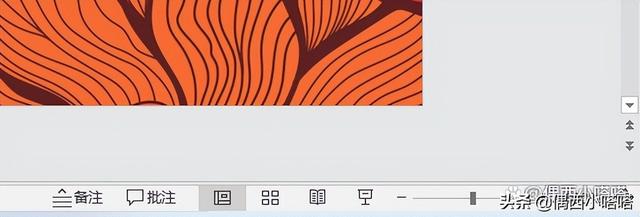
除了放大和缩小视图,是在操作中经常用到的以外,在PPT软件右下角隐藏着6个不起眼的小图标,也是超级好用,几乎管理着ppt所有视图。
1、普通视图:

(1).普通视图也是我们默认的左侧带有导航缩略图效果,如下图:

(2).单击普通视图也可以使左侧导航缩略图变为标题导航,切换后效果图下图:

2、幻灯片浏览视图:
点击右下角普通视图右侧的图标,如下图所示,即可切换为幻灯片浏览视图,将当前幻灯片全部平铺为缩略图,并且可以通过拖拽改变位置。

3、读取视图:

幻灯片浏览右侧,就是读取视图,保留最上方标题栏和电脑下方导航条情况下,最大化幻灯片视图,方便预览效果,效果如下图:

4、幻灯片放映视图按键:
幻灯片放映视图会整屏幕播放幻灯片,同时快捷键是F5,单击即可进入全屏播放模式。

(1).PPT整屏幕播放幻灯片快捷键是F5,单击即可进入全屏播放模式。

(2).退出esc键,即可回到编辑视图。

5、幻灯片视图大小和100%

这个视图大小和文章最开始说的ctrl 鼠标滑轮滚动是一样的,只是显示当前视图百分比。
6、按照当前窗口调整幻灯片大小:
PPT状态栏最右侧,最后一个就是了。

单击可以调整视图大小,效果如下:

这里附上几个常用快捷键,记下来会事半功倍哦。
1.Ctrl 鼠标拖拽:移动复制。
2.Ctrl D:快速复制。
3.Ctrl M:新建页面。
,免责声明:本文仅代表文章作者的个人观点,与本站无关。其原创性、真实性以及文中陈述文字和内容未经本站证实,对本文以及其中全部或者部分内容文字的真实性、完整性和原创性本站不作任何保证或承诺,请读者仅作参考,并自行核实相关内容。文章投诉邮箱:anhduc.ph@yahoo.com






